Accueil > Éditer une étiquette > Définir les attributs des caractères > Appliquer des attributs de caractères à une ligne de texte
Appliquer des attributs de caractères à une ligne de texte
Si vous ajoutez plusieurs lignes dans votre étiquette, vous pouvez formater chaque ligne de texte pour qu’elle ait un aspect différent.
PT-D410
- Saisissez les lignes de caractères ou le texte que vous voulez sur votre étiquette.
- Appuyez sur
 ou sur
ou sur  pour déplacer le curseur sur la ligne dont vous souhaitez modifier les attributs de caractères.
pour déplacer le curseur sur la ligne dont vous souhaitez modifier les attributs de caractères. - Appuyez sur
 et sur
et sur  pour afficher les attributs de mise en forme disponibles. Trois lignes noires dans le coin supérieur droit de l’écran ACL indiquent que vous appliquez maintenant l’attribut à cette ligne spécifique uniquement.
pour afficher les attributs de mise en forme disponibles. Trois lignes noires dans le coin supérieur droit de l’écran ACL indiquent que vous appliquez maintenant l’attribut à cette ligne spécifique uniquement.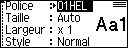
- Appuyez sur
 ou sur
ou sur  pour sélectionner un attribut.
pour sélectionner un attribut. - Appuyez sur
 ou sur
ou sur  pour définir une valeur pour cet attribut, puis appuyez sur OK.
pour définir une valeur pour cet attribut, puis appuyez sur OK.
- Lorsque des valeurs d’attributs différentes sont définies pour chaque ligne, la valeur apparaît sous la forme ***** lorsque vous appuyez sur
 .
. 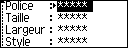
- Lorsque des valeurs d’attribut différentes sont définies pour chaque ligne, les numéros de ligne sur l’écran de saisie de texte sont affichés sous forme de texte blanc sur fond noir.
PT-D460BT
- Saisissez les lignes de caractères ou le texte que vous voulez sur votre étiquette.
- Appuyez sur
 ou sur
ou sur  pour déplacer le curseur sur la ligne dont vous souhaitez modifier les attributs de caractères.
pour déplacer le curseur sur la ligne dont vous souhaitez modifier les attributs de caractères. - Appuyez sur
 et sur
et sur  pour afficher les attributs de mise en forme disponibles. Trois lignes noires (1) sur le côté gauche de l’attribut de caractère indiquent que vous appliquez maintenant l’attribut à cette ligne spécifique uniquement.
pour afficher les attributs de mise en forme disponibles. Trois lignes noires (1) sur le côté gauche de l’attribut de caractère indiquent que vous appliquez maintenant l’attribut à cette ligne spécifique uniquement.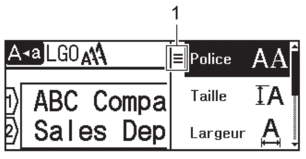
- Appuyez sur
 ou sur
ou sur  pour sélectionner un attribut, puis appuyez sur OK.
pour sélectionner un attribut, puis appuyez sur OK. - Appuyez sur
 ou sur
ou sur  pour définir une valeur pour cet attribut, puis appuyez sur OK.
pour définir une valeur pour cet attribut, puis appuyez sur OK. - Appuyez sur
 pour revenir à l’écran de saisie de texte.
pour revenir à l’écran de saisie de texte.
Lorsque différentes valeurs d’attributs sont définies pour chaque ligne, les valeurs de chaque ligne apparaissent sous la forme de trois lignes noires (1), également appelées « menu hamburger », lorsque vous appuyez sur  .
. 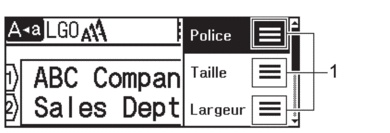
 .
. 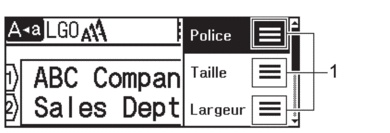
Cette page vous a-t-elle été utile?



